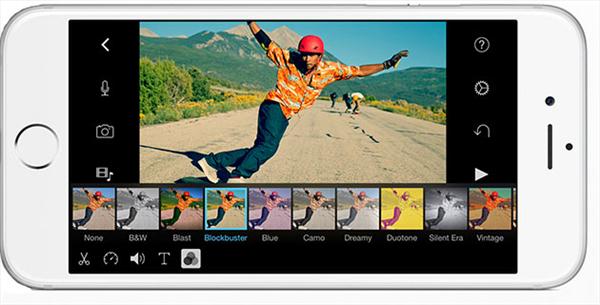Как iPhone, так и iPad имеют встроенный способ вырезать видеоклипы и обрезать их. Это можно делать без установки каких-либо программ сторонних разработчиков. Это полезно, когда вы хотите поделиться частью видео, а не всем видео.
Вы можете обрезать видео и вырезать клипы с помощью приложения «Фото» на iPhone. Несмотря на свое название, программа «Фотографии» не только сохраняет фотографии — она также содержит видеозаписи, которые вы записали на устройство. Если вы используете библиотеку фотографий iCloud, медиафайлы будут синхронизироваться на всех устройствах.
Для начала откройте приложение «Фото». Если вы не уверены, где находится значок, можете провести пальцем вниз по главному экрану (не по верхнему краю), ввести «Фотографии» и выбрать «Фотографии» в результате появления. Найдите и коснитесь видео, которое требуется изменить.
Затем коснитесь значка редактирования на панели меню внизу. В iOS 18 и более новых версиях это выглядит как серия ползунков.
Коснитесь и перетащите маркеры внизу экрана, чтобы выбрать часть видеозаписи, которую необходимо сохранить. Края вашего выделения будут обрезаны. Вы можете коснуться значка воспроизведения, чтобы просмотреть свой выбор и убедиться, что это правильная часть видео.
После настройки маркеров и выбора нужной части клипа нажмите «Готово».
Выберите «Сохранить видео», если вы хотите изменить оригинальный видеофайл. iOS использует неразрушающее редактирование, так что вы все равно сможете вернуться, отредактировав и нажав «Вернуть» позже.
Если вы хотите сохранить оригинальное видео и обрезать видео как новый видеоклип, нажмите «Сохранить видео как новый клип». Это идеальный вариант, если вы хотите вырезать клип из более длинного видео и поделиться им с кем-то другим, не теряя это оригинальное, длиннее видео. Если вам нужен только более короткий клип, создайте новый и удалите старый.
Ваше видео будет сохранено. Если вы хотите поделиться видео, коснитесь значка общего доступа в левом нижнем углу и выберите приложение. Например, вы можете быстро отправить видео по электронной почте, загрузить его на YouTube, опубликовать в Facebook.
Расширенное редактирование
Помимо простой вырезки и обрезки видео, программа «Фотографии» предлагает различные другие возможности редактирования. Например, можно использовать приложение «Фотографии», чтобы применить различные фильтры к видео, настроить цвета, обрезать ненужные части и внести другие изменения.
Однако если вы ищете расширенные параметры редактирования, например объединение нескольких видеоклипов в один , вам понадобится программа редактирования видео, например iMovie от Apple. Вы также можете воспользоваться расширенным видеоредактором, таким как DaVinci Resolve (который также бесплатный) на компьютерах Mac или Windows.